So löschen Sie eine WordPress-Seite
Veröffentlicht: 2024-01-23Bei der Verwaltung Ihrer WordPress-Website müssen Sie möglicherweise irgendwann eine WordPress-Seite löschen.
Das Entfernen unnötiger Seiten ist für die Aufrechterhaltung einer organisierten und benutzerfreundlichen Website erforderlich, sei es aufgrund veralteter Inhalte, doppelter Seiten oder einer vollständigen Umstrukturierung der Website.
Es ist jedoch wichtig zu beachten, dass das Löschen einer Seite ohne Berücksichtigung der SEO-Auswirkungen zu defekten Links führen und sich negativ auf das Suchmaschinenranking Ihrer Website auswirken kann.
In diesem Beitrag zeigen wir Ihnen, wie Sie eine WordPress-Seite löschen und besprechen den SEO-Aspekt der Umleitung der gelöschten Seite an einen anderen Ort.
Inhaltsverzeichnis
- Warum sollten Sie eine WordPress-Seite löschen wollen?
- Schritte zum Löschen einer WordPress-Seite
- Melden Sie sich bei Ihrem WordPress-Dashboard an
- Navigieren Sie zum Abschnitt „Seiten“.
- Löschen Sie die Seite
- Leeren Sie den Papierkorb (optional)
- Umleiten gelöschter Seiten für SEO-Zwecke
- Abschluss
1 Warum sollten Sie eine WordPress-Seite löschen?
Bevor wir uns mit den Schritten befassen, ist es wichtig zu verstehen, warum Sie möglicherweise eine WordPress-Seite löschen möchten. Hier sind einige Gründe dafür:
- Möglicherweise haben Sie versehentlich eine Seite erstellt und möchten diese entfernen
- Möglicherweise haben Sie eine Seite, die für Ihre Website nicht mehr relevant oder nützlich ist
- Möglicherweise möchten Sie Ihre Inhalte konsolidieren und ähnliche oder überflüssige Seiten löschen
- Die Seite verstößt gegen die Nutzungsbedingungen oder Datenschutzrichtlinien Ihrer Website
- Die Seite enthält veraltete Informationen, die aktualisiert oder entfernt werden müssen
- Es kann zu technischen Problemen oder Konflikten mit anderen Seiten Ihrer Website kommen
Was auch immer der Grund sein mag, das Löschen einer WordPress-Seite ist ein einfacher Vorgang, der Ihnen dabei helfen kann, Ihre Website organisiert und übersichtlich zu halten.
2 Schritte zum Löschen einer WordPress-Seite
Sehen wir uns nun die Schritte zum Löschen einer WordPress-Seite an.
2.1 Melden Sie sich bei Ihrem WordPress-Dashboard an
Melden Sie sich zunächst in Ihrem WordPress-Administrationsbereich an, indem Sie Ihren Benutzernamen und Ihr Passwort eingeben. Sobald Sie angemeldet sind, werden Sie zu Ihrem WordPress-Dashboard weitergeleitet.
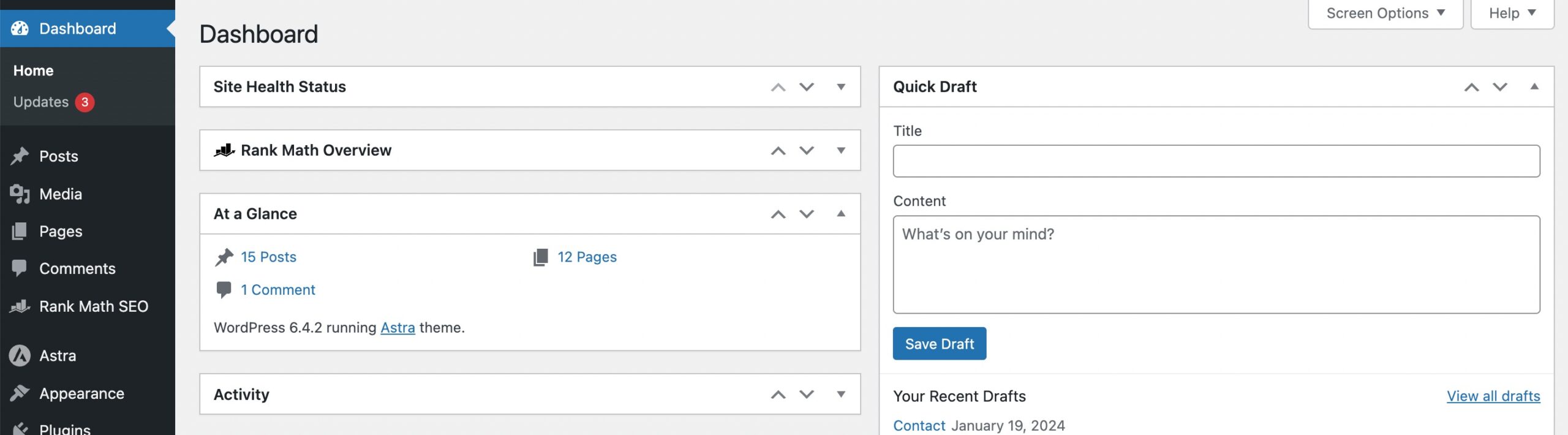
2.2 Navigieren Sie zum Abschnitt „Seiten“.
Suchen Sie im linken Menü nach Seiten und klicken Sie darauf . Dadurch wird eine Liste aller Seiten Ihrer WordPress-Site geöffnet.
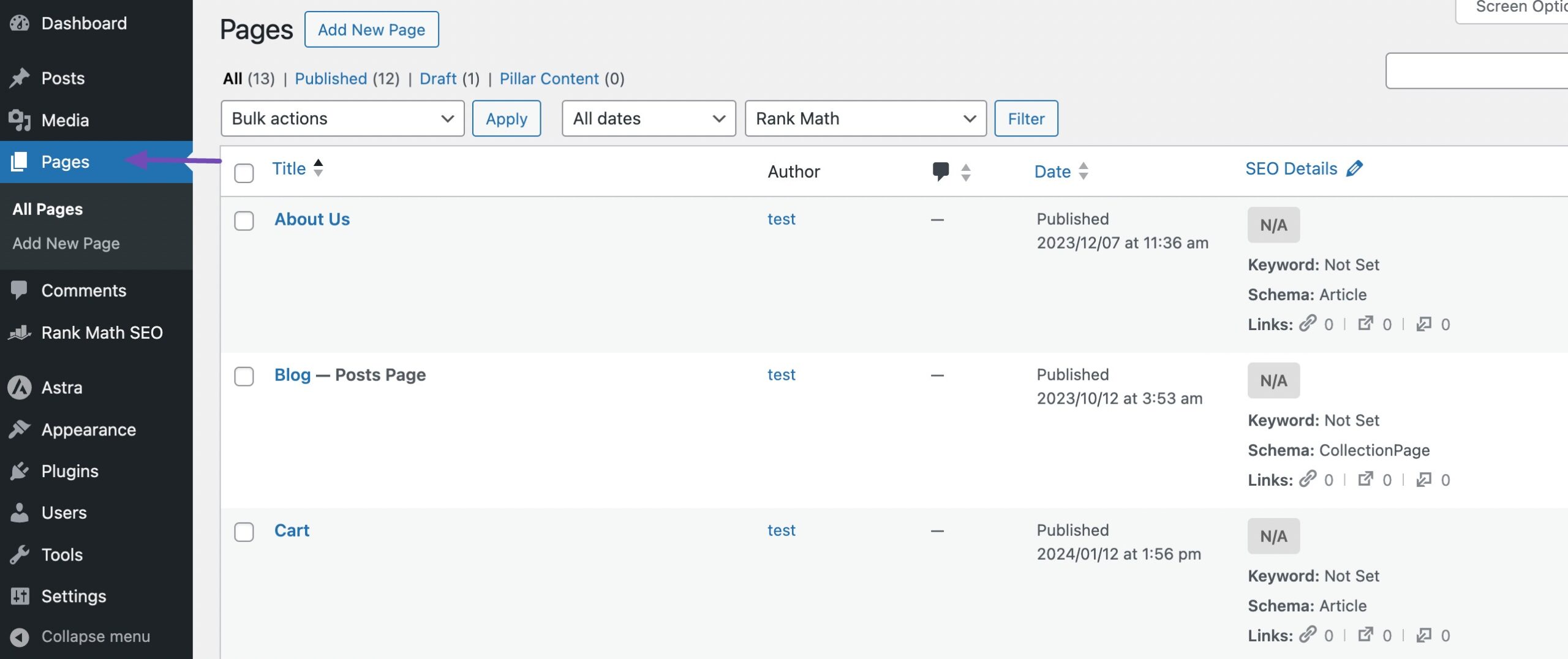
2.3 Löschen Sie die Seite
Durchsuchen Sie die Liste oder verwenden Sie die Suchfunktion, um die spezifische Seite zu finden, die Sie löschen möchten.
Unter dem Seitentitel werden einige Optionen angezeigt. Eine dieser Optionen ist Papierkorb . Klicken Sie darauf, um die Seite in den Papierkorb zu verschieben.
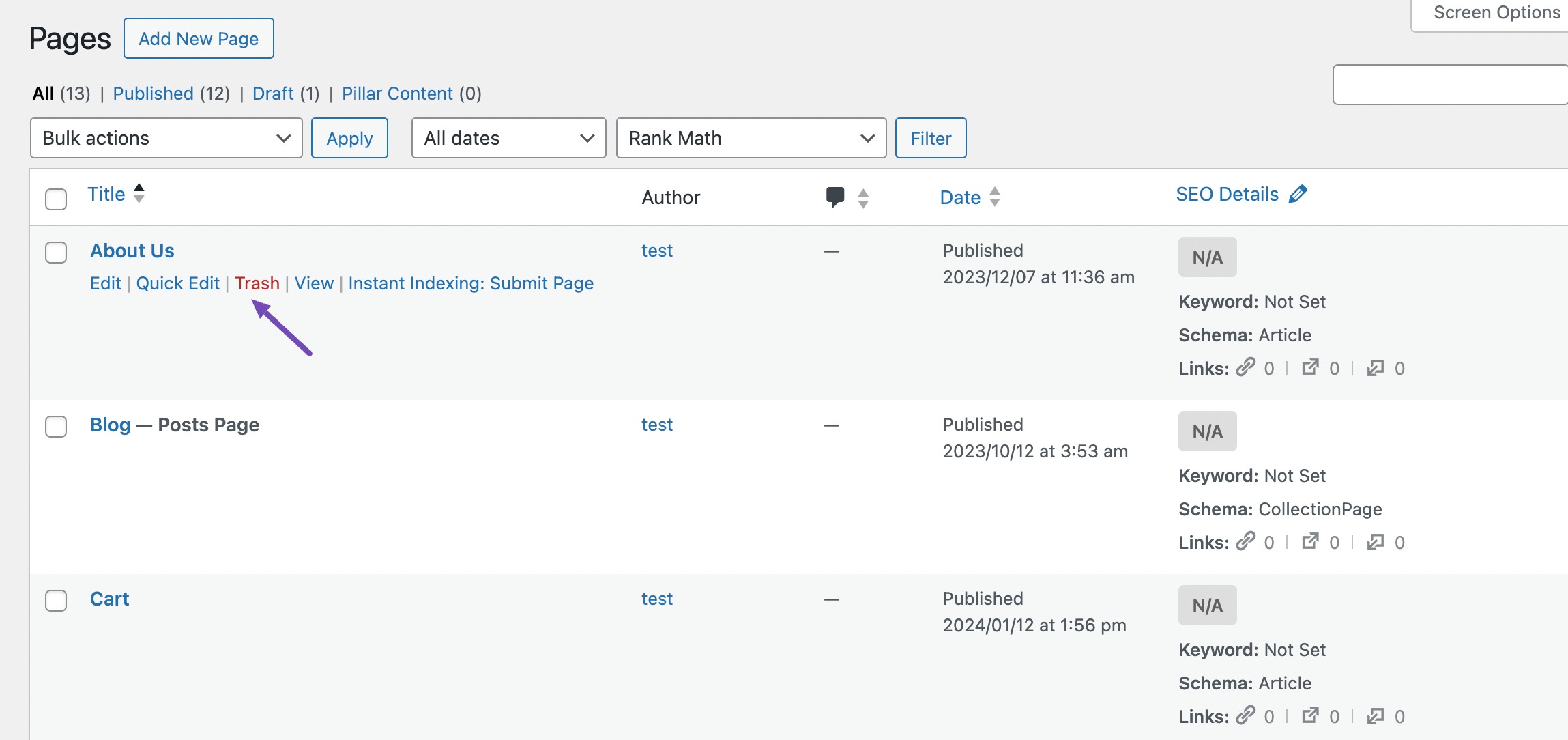
Sie können die Seiten in großen Mengen löschen, indem Sie die Seiten auswählen und die Option „In den Papierkorb verschieben“ auswählen, wie unten gezeigt. Klicken Sie auf „Übernehmen“ und die ausgewählten Seiten werden in den Papierkorb verschoben.
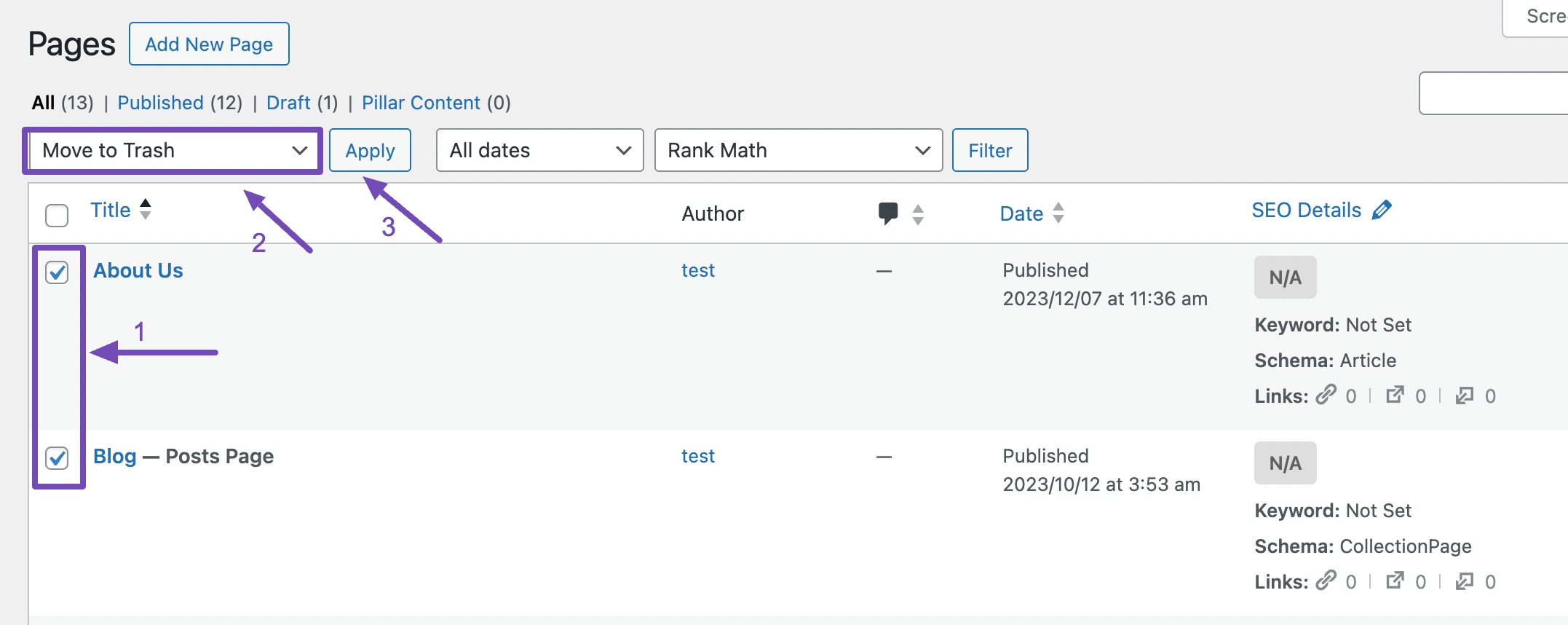
Sie können eine WordPress-Seite auch über den Seitenbearbeitungsbildschirm löschen.
Sie finden die Option „In den Papierkorb verschieben“ . Klick es an. Durch diese Aktion wird die Seite nicht dauerhaft gelöscht, sondern in den Papierkorb verschoben.

2.4 Leeren Sie den Papierkorb (optional)
Standardmäßig werden gelöschte Seiten in den Papierkorb verschoben, wo sie bei Bedarf wiederhergestellt werden können.
Wenn Sie die Seiten dauerhaft löschen und Speicherplatz freigeben möchten, navigieren Sie zur Registerkarte „Papierkorb “, bewegen Sie den Mauszeiger über die Seite und klicken Sie dann auf die Option „ Endgültig löschen“ .
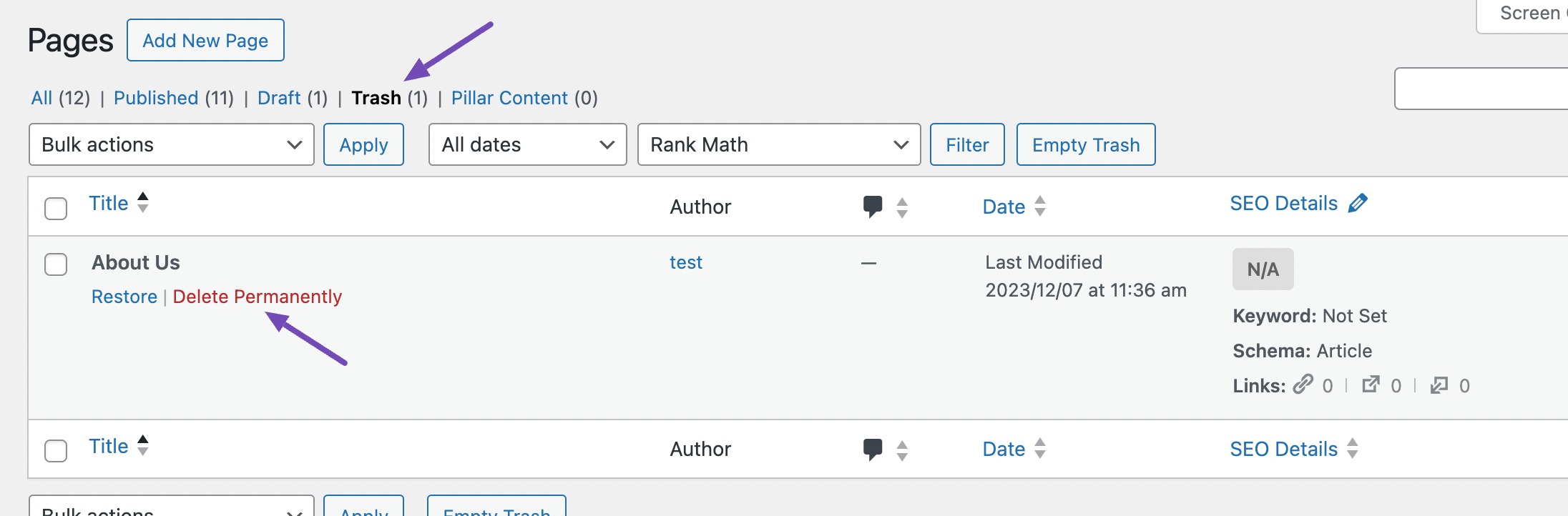
Um alle Seiten im Papierkorb auf einmal zu löschen, klicken Sie auf die Schaltfläche „Papierkorb leeren“ unterhalb der Seiten.

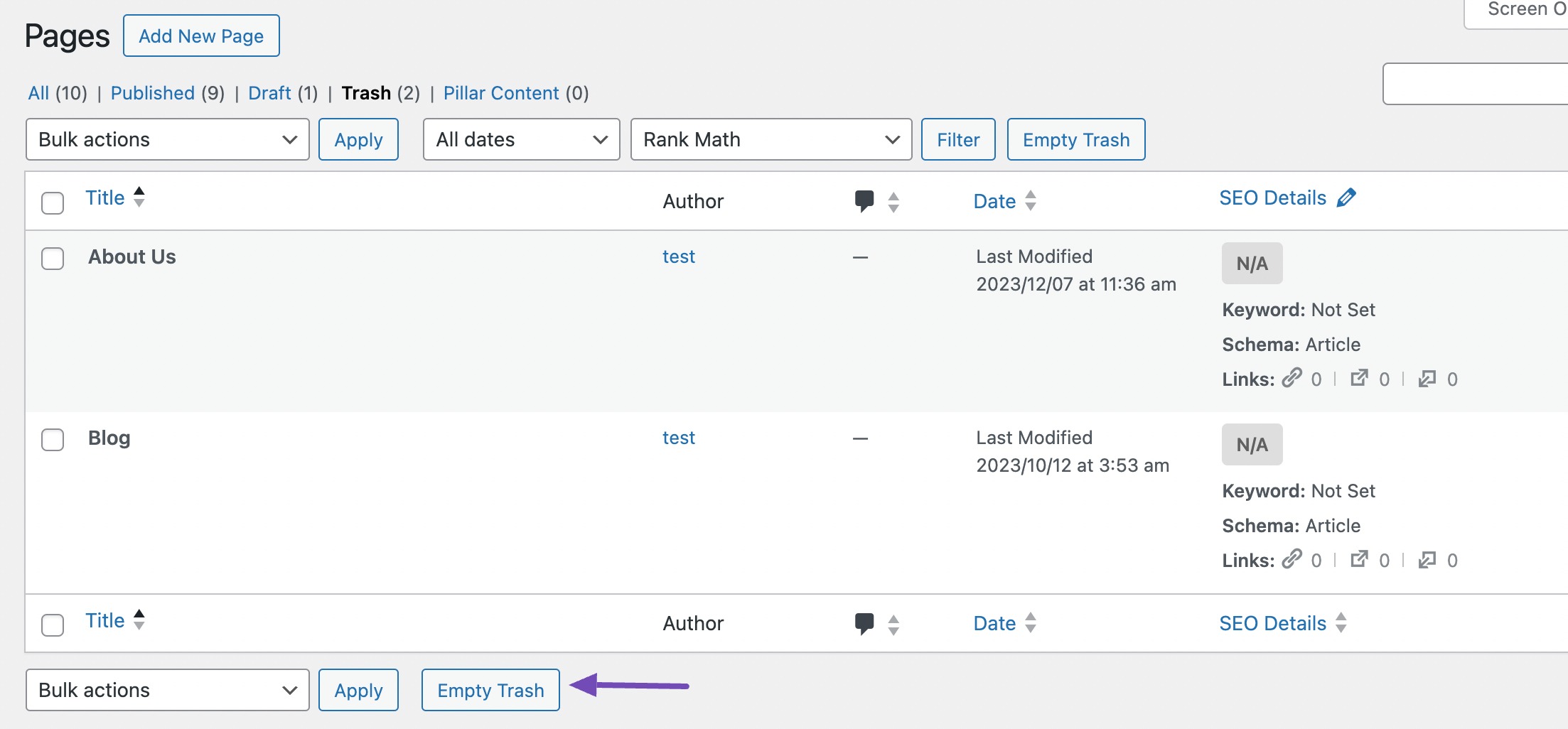
Beachten Sie jedoch, dass eine einmal aus dem Papierkorb gelöschte Seite nicht wiederhergestellt werden kann. Überprüfen Sie dies daher unbedingt noch einmal, bevor Sie mit dem Löschen fortfahren.
3 Umleitung gelöschter Seiten für SEO-Zwecke
Das Umleiten gelöschter Seiten auf eine andere neue URL ist wichtig, um die SEO-Integrität aufrechtzuerhalten und defekte Links auf Ihrer WordPress-Website zu verhindern.
Mit der Umleitungsfunktion im Rank Math SEO-Plugin können Sie gelöschte Seiten mühelos auf eine vorhandene Live-Seite umleiten, wobei der Linkwert erhalten bleibt und ein nahtloses Benutzererlebnis gewährleistet wird.
Wenn Sie das Rank Math SEO-Plugin auf Ihrer Website aktiviert haben, werden Sie aufgefordert, eine gelöschte Seite auf eine neue URL umzuleiten, um die SEO zu verbessern.
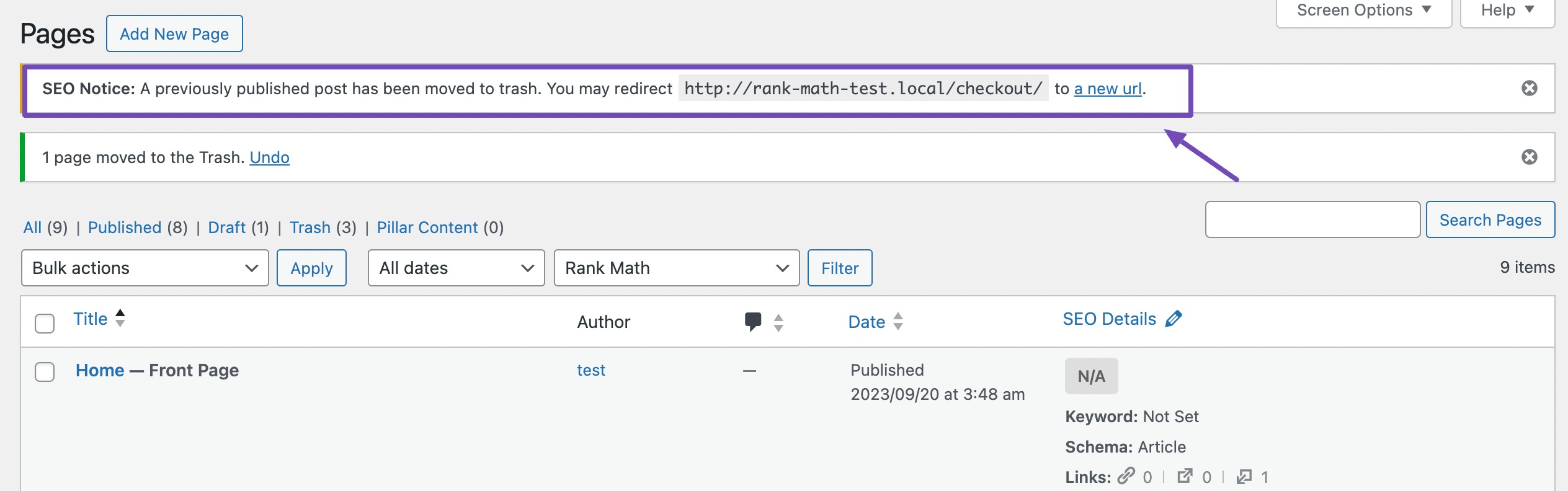
Die neue URL kann eine neue oder verbesserte Version des gelöschten Inhalts oder das Original sein, um Duplikate zu vermeiden.
Klicken Sie in der Mitteilung auf den Link „Eine neue URL“ , um auf die Umleitungsfunktion zuzugreifen und die erforderlichen Anpassungen vorzunehmen.
Lassen Sie uns untersuchen, wie dieser Prozess funktioniert.
3.1 Installieren und konfigurieren Sie das Rank Math SEO Plugin
Installieren und aktivieren Sie zunächst Rank Math SEO in Ihrem WordPress-Dashboard. Lesen Sie unsere Schritt-für-Schritt-Anleitung zur Installation des Rank Math-Plugins.
Stellen Sie nach der Aktivierung sicher, dass Sie den Einrichtungsassistenten abschließen und das Plugin auf Ihrer Website konfigurieren.
3.2 Aktivieren Sie das Umleitungsmodul
Bevor Sie die Umleitungsfunktionen verwenden können, müssen Sie diese aktivieren. Navigieren Sie dazu in Ihrem WordPress-Dashboard zu Rank Math SEO → Dashboard und aktivieren Sie das Umleitungsmodul , wie unten gezeigt.
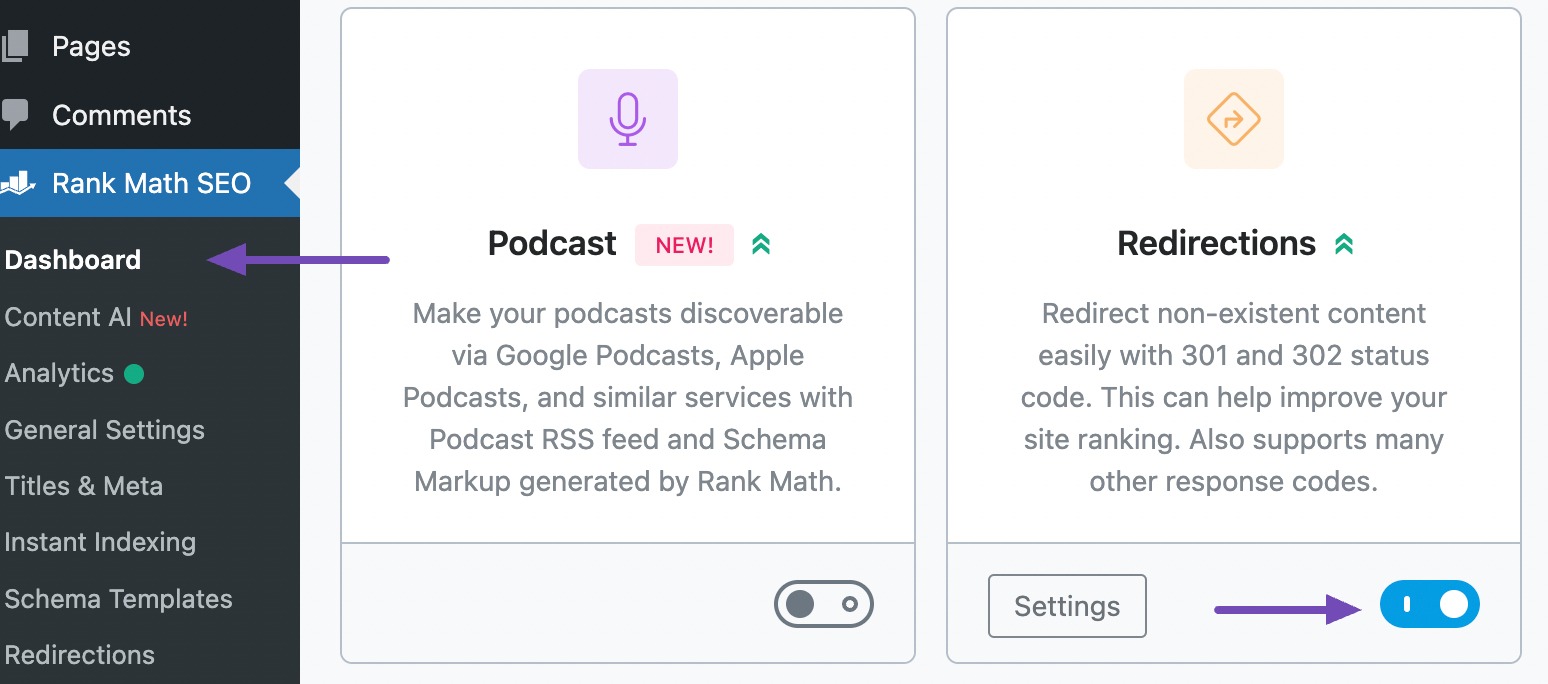
3.3 Greifen Sie auf die Weiterleitungsseite zu
Sobald Sie das Redirection-Modul aktiviert haben, finden Sie es in der linken Seitenleiste unter Rank Math SEO. Um auf die Weiterleitungsseite zuzugreifen, klicken Sie einfach auf Weiterleitungen , wie unten gezeigt.
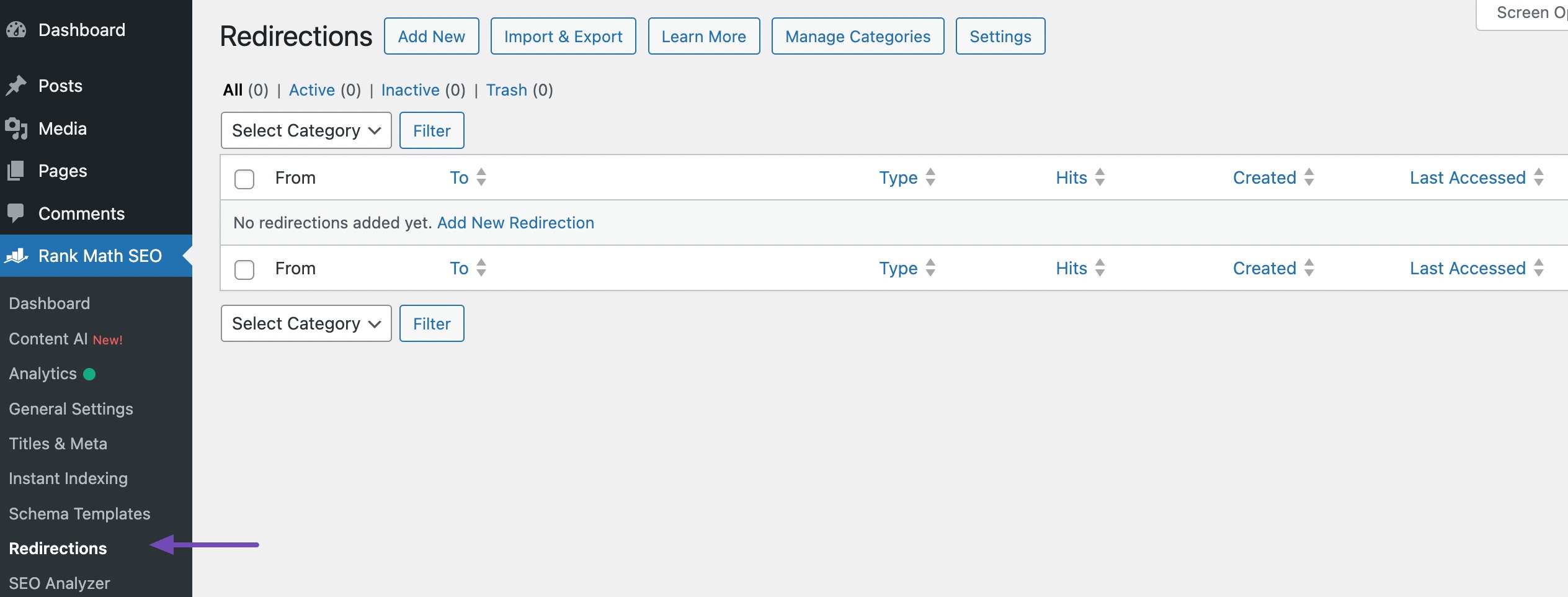
3.4 Eine neue Umleitung hinzufügen
Klicken Sie auf der Umleitungsseite auf die Schaltfläche „Neu hinzufügen“ . Dadurch wird ein Formular geöffnet, in dem Sie eine neue Umleitung hinzufügen können.
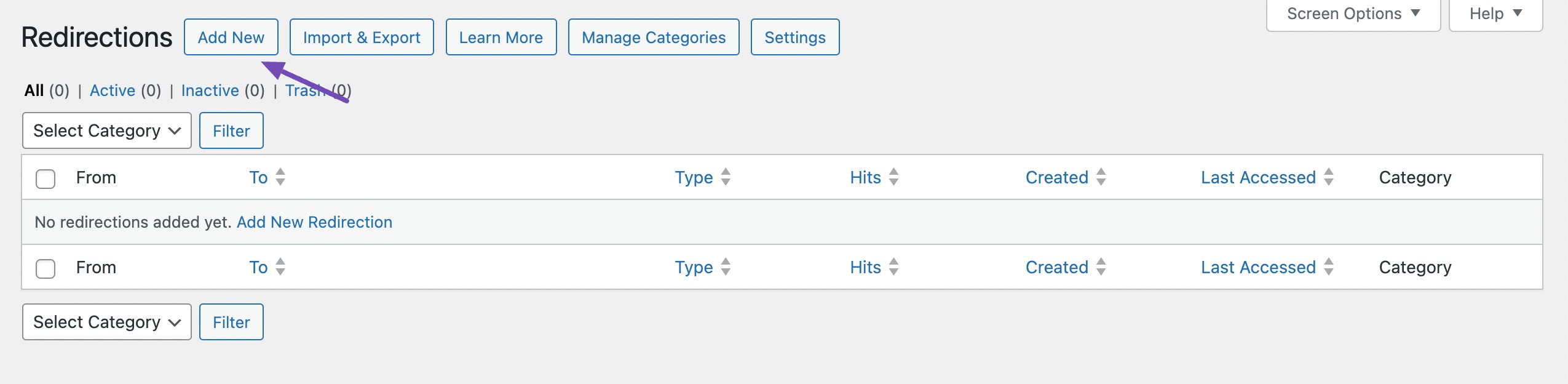
Geben Sie im Feld „Quell-URLs“ die URL der gelöschten Seite ein, die Sie umleiten möchten (z. B. „https://example.com/deleted-page“, geben Sie „/deleted-page“ ein).
Geben Sie dann im Feld Ziel-URL die URL der aktiven Seite ein, auf die der Datenverkehr der gelöschten Seite umgeleitet werden soll.
Wählen Sie den passenden Umleitungstyp. Entscheiden Sie sich für gelöschte Seiten für die Option „301 Permanent Move“ . Dies signalisiert Suchmaschinen, dass die Seite dauerhaft an einen neuen Standort verschoben wurde.
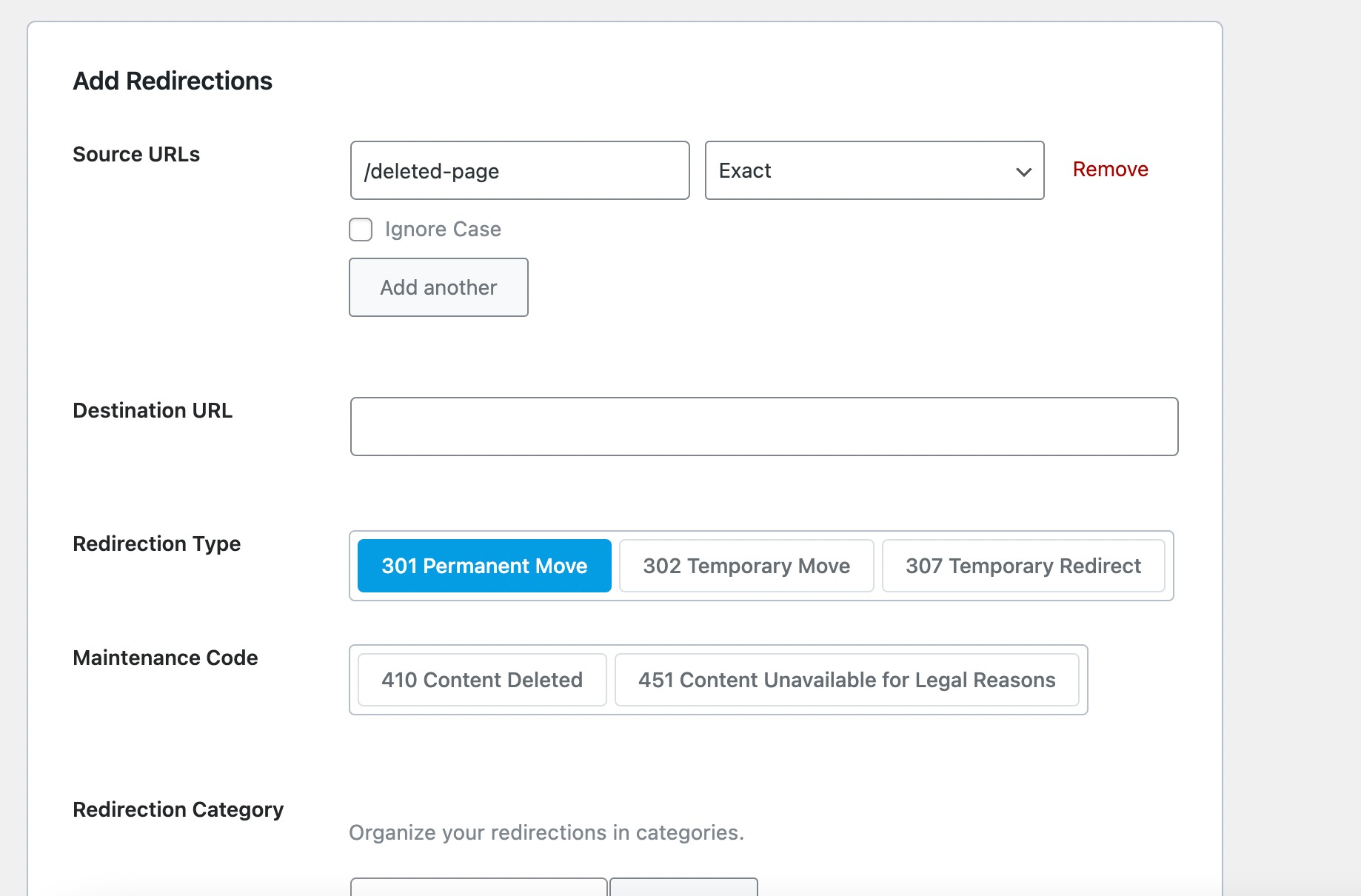
Unten finden Sie zusätzliche Optionen wie Weiterleitungskategorie, Status und Zeitplan. Konfigurieren Sie sie nach Ihren Wünschen. Scrollen Sie dann nach unten und klicken Sie auf die Schaltfläche „Umleitung hinzufügen“ , um die Umleitung hinzuzufügen.
4. Fazit
Das Löschen einer WordPress-Seite kann ein einfacher Vorgang sein, es ist jedoch wichtig, daran zu denken, die URL auf eine andere Seite oder einen anderen Beitrag umzuleiten.
Wenn Sie die in diesem Beitrag beschriebenen Schritte befolgen, können Sie eine WordPress-Seite sicher löschen und sicherstellen, dass die Besucher Ihrer Website zum richtigen Inhalt weitergeleitet werden.
Denken Sie daran, SEO-Auswirkungen zu berücksichtigen, geeignete Weiterleitungen zu implementieren und Ihre Inhalte regelmäßig zu überprüfen, um eine optimale Website-Verwaltung zu gewährleisten.
Die Umleitungsfunktion von Rank Math SEO kann bei der Verwaltung des Inhalts Ihrer Website hilfreich sein.
Indem Sie die beschriebenen Schritte befolgen, können Sie eine WordPress-Seite nahtlos und effektiv löschen.
Wenn Ihnen dieser Beitrag gefällt, lassen Sie es uns wissen, indem Sie @rankmathseo twittern.
